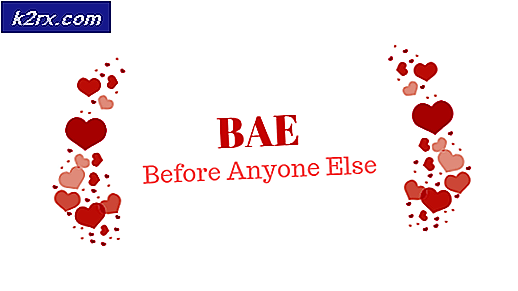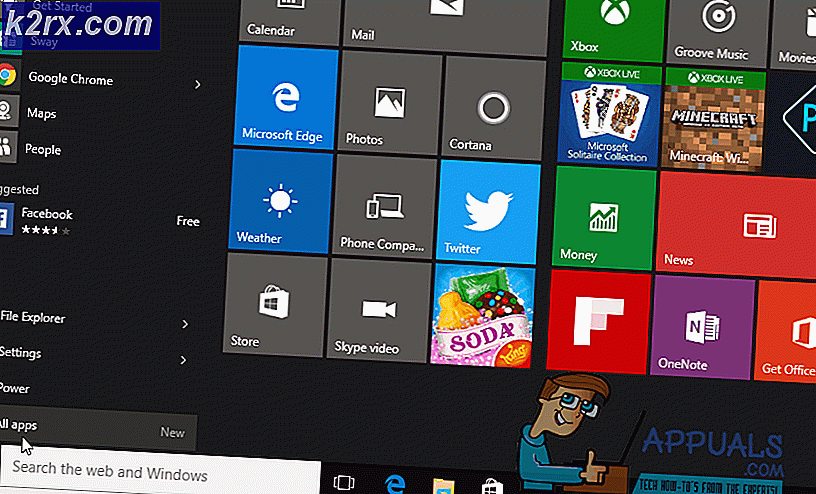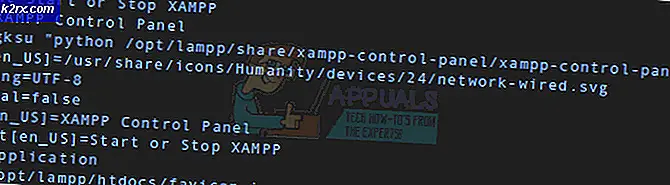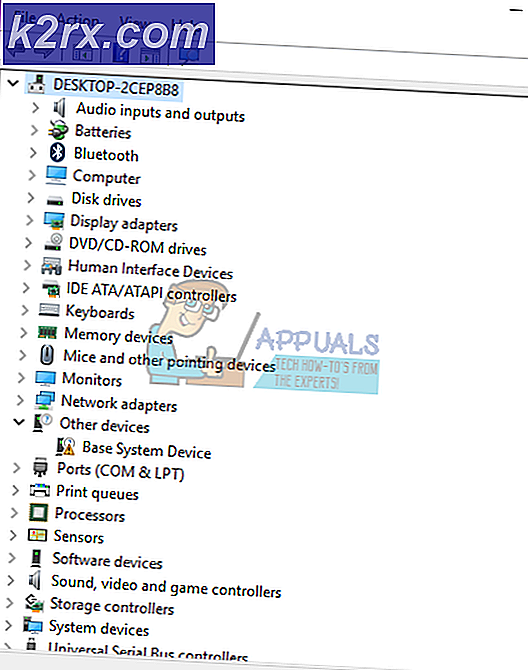Fix: Kein Ton auf Netflix
Das Problem "Kein Ton bei Netflix" ist häufig auf Ihre Windows-Audioeinstellungen, Treiber oder die Lautstärkeoptionen des Videoplayers zurückzuführen. Es wurde berichtet, dass Benutzer während der Verwendung der Netflix-App oder der Website unter Windows 10 keinen Ton hören können. Wenn Sie auf ein ähnliches Problem stoßen, können Sie die unten aufgeführten Methoden zur Fehlerbehebung befolgen, um Ihr Problem zu beheben.
Netflix ist neben anderen Unternehmen wie Hulu, Amazon Prime Video usw. einer der besten Anbieter von Online-Mediendiensten. Es gibt jedoch Fälle, in denen Ihnen die Unterhaltung entzogen wird und Sie stattdessen mit ziemlich großen Problemen konfrontiert werden. Dieses Problem muss ein Paradebeispiel sein, da das Anschauen einer Fernsehsendung, eines Films usw. ohne Ton so ist, als würde man eine Rose sehen, ohne sie riechen zu können.
Was verursacht das Problem "Kein Ton unter Netflix" unter Windows 10?
Nun, nicht viele Benutzer werden mit diesem Problem konfrontiert. Wenn sie dies jedoch tun, liegt dies normalerweise an den folgenden Faktoren:
Bevor Sie mit den Problemumgehungen beginnen, stellen Sie sicher, dass Ihr Windows aktualisiert und die Lautstärke auf Ihrem System sowie die Lautstärke des Videoplayers erhöht ist. Versuchen Sie auch, einen anderen Film oder eine andere Fernsehsendung anzusehen, und prüfen Sie, ob Sie Ton hören. Wenn kein Ton zu hören ist, befolgen Sie die nachstehenden Lösungen.
Lösung 1: Schließen Sie die nicht verwendeten Browser-Registerkarten
Das erste, was Sie tun müssen, um Ihr Problem zu beheben, ist das Schließen der anderen Registerkarten in Ihrem Browser, die nicht verwendet werden. Netflix benötigt eine bestimmte Menge an Speicher, um reibungslos zu funktionieren. Wenn jedoch nicht die erforderliche Menge bereitgestellt wird, führt dies zu bestimmten Problemen wie diesem. Stellen Sie daher vor dem Ausprobieren der anderen Lösungen sicher, dass keine nicht verwendeten Registerkarten geöffnet sind.
Lösung 2: Ändern Sie Ihre Audioeinstellungen
Sie können versuchen, die Audioeinstellungen des Videoplayers zu ändern, um das Problem zu umgehen. Das ist eigentlich ganz einfach, alles was Sie tun müssen ist:
- Sehen Sie sich einen Film oder eine Fernsehsendung an.
- Bewegen Sie die Maus über den Bildschirm und klicken Sie auf Dialogsymbol aus den Player-Optionen.
- Überprüfen Sie, ob Surround Sound (5.1) ist ausgewählt. Wenn dies der Fall ist, versuchen Sie, es in eine Nicht-5.1-Option zu ändern.
- Überprüfen Sie, ob das Soundproblem dadurch behoben wird.
Lösung 3: Ändern Sie Ihre Lautsprechereinstellungen
Sie können auch versuchen, das Problem zu beheben, indem Sie die Audioeinstellungen Ihres Lautsprechers ändern. Befolgen Sie dazu die folgenden Anweisungen:
- Klicken Sie unten rechts in der Taskleiste mit der rechten Maustaste auf das Lautsprechersymbol und wählen Sie „Abspielgeräte' oder 'Klang’.
- Wechseln Sie zu Wiedergabe Tab.
- Wählen Sie Ihr Headset oder Ihre Lautsprecher aus und klicken Sie auf Eigenschaften.
- Navigieren Sie zu Fortgeschrittene Tab.
- Unter Standardformat, wählen 2 Kanäle, 24 Bit, 192000 Hz (Studioqualität) von der Liste.
- Klicken Anwenden und dann schlagen OK.
Lösung 4: Installieren Sie Ihre Soundtreiber neu
In einigen Szenarien können die auf Ihrem Computer installierten Soundtreiber der Schuldige sein. Die Treiber sind möglicherweise fehlerhaft oder veraltet, wodurch das Problem auftritt. Um Ihr Problem zu beheben, müssen Sie daher die Treiber neu installieren. Hier ist wie:
- Gehe zum Startmenü, eintippen Gerätemanager und öffne es.
- Erweitern Sie die Sound-, Video- und Gamecontroller Kategorie.
- Klicken Sie mit der rechten Maustaste auf Ihren Soundtreiber und wählen Sie Gerät deinstallieren.
- Starten Sie Ihr System neu, damit die Treiber automatisch erneut installiert werden können.
- Überprüfen Sie, ob das Problem dadurch behoben wird.
Lösung 5: Aktualisieren Sie Ihr System
Wenn Sie immer noch mit dem Problem "Kein Ton" konfrontiert sind, kann das Problem möglicherweise durch Aktualisieren Ihres Windows behoben werden. Es gibt Fälle, in denen bestimmte Windows-Updates Probleme verursachen, die dann in den neuen Updates behoben werden. Aktualisieren Sie daher Ihr System, um festzustellen, ob es Ihr Problem behebt. So geht's:
- Drücken Sie Winkey + I. öffnen die Einstellungen.
- Gehe zu Update und Sicherheit.
- Klicken 'Auf Updates prüfen’.
- Wenn ein Update gefunden wird, installieren Sie es.
- Versuchen Sie es nach der Installation des Updates erneut mit Netflix.